Come attivare Secure Boot
Negli ultimi anni, la sicurezza dei computer è diventata un tema sempre più centrale, soprattutto per chi utilizza il PC quotidianamente per lavoro, studio o svago. Tra le funzioni pensate per proteggere il sistema c’è Secure Boot, una tecnologia integrata nei firmware UEFI dei computer moderni che impedisce l’avvio di programmi o sistemi operativi non autorizzati.
Secure Boot controlla che tutti i software e i driver caricati all’accensione del PC siano firmati digitalmente e approvati dal produttore. Se un programma non è considerato sicuro, il sistema ne blocca automaticamente l’avvio. In questo modo si riduce il rischio di infezioni da malware e si previene la manomissione del sistema operativo, mantenendo il computer stabile, sicuro e sempre affidabile.
Attivare Secure Boot non serve solo a migliorare la sicurezza del dispositivo, ma anche a garantire la compatibilità con funzioni avanzate come BitLocker o con alcuni videogiochi che richiedono protezioni anti-cheat. Per questo motivo, in questa guida ti spiegherò come attivare Secure Boot, così da aumentare la protezione del tuo computer e prevenire possibili minacce durante l’avvio del sistema. Tutto chiaro? Perfetto, in tal caso a me non resta altro da fare se non augurarti buon proseguimento!
Indice
- Che cos'è Secure Boot e a cosa serve
- Come verificare se Secure Boot è già attivo
- Come attivare Secure Boot BIOS
Che cos’è Secure Boot e a cosa serve
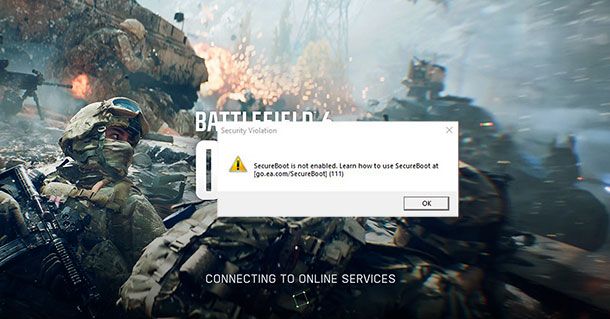
Prima di spiegarti come attivare Secure Boot Windows voglio prima fornirti alcune informazioni preliminari, in modo da avere un’idea chiara su che cos’è Secure Boot e a cosa serve.
Secure Boot è una funzione di sicurezza presente nella maggior parte dei computer moderni con firmware UEFI. Il suo compito è semplice ma fondamentale: assicurarsi che, durante l’accensione del PC, vengano eseguiti solo programmi e driver considerati sicuri e approvati dal produttore. In altre parole, controlla che ogni componente necessario all’avvio del sistema sia autentico e non manomesso.
Il principio alla base è quello della verifica digitale: Secure Boot confronta la firma di ciascun software o driver con un elenco di chiavi attendibili memorizzate nel firmware. Se qualcosa non corrisponde o risulta sospetto, l’avvio viene immediatamente bloccato. In questo modo, si evitano infezioni da malware, rootkit o bootkit che potrebbero compromettere il sistema operativo prima ancora che Windows si carichi.
Oltre a garantire la sicurezza del sistema, questa funzione risulta utile anche per motivi pratici. Ad esempio, chi gioca su PC potrebbe imbattersi in errori di avvio nei titoli che utilizzano sistemi anti-cheat avanzati. È il caso di Battlefield, che richiede Secure Boot per avviare correttamente la modalità multiplayer. Se ti è comparso l’errore relativo a "Secure Boot not enabled", dovrai quindi capire come attivare Secure Boot Battlefield 6 per poter giocare senza problemi.
Lo stesso discorso vale per altri giochi pubblicati da EA, come Sports FC o Apex Legends, che utilizzano Secure Boot per impedire ai programmi di manipolare il gioco o accedere a dati di sistema non autorizzati. Per questo è importante sapere come attivare Secure Boot EA, così da evitare blocchi o messaggi d’errore all’avvio.
In sintesi, Secure Boot serve a proteggere il computer fin dalle prime fasi dell’accensione, garantendo che il sistema operativo si avvii in un ambiente pulito e privo di codice non verificato. È una barriera efficace contro le minacce informatiche più insidiose, spesso invisibili agli antivirus tradizionali.
Infine, ti ricordo che questa guida si applica solo ai PC con Windows, perché Mac non utilizza Secure Boot nel senso tradizionale. I computer Apple, infatti, integrano già meccanismi di sicurezza equivalenti, come il Secure Enclave e l’Utility Sicurezza Avvio (sui Mac con chip T2 o Apple Silicon), che gestiscono in modo differente la verifica dei software all’avvio.
Come verificare se Secure Boot è già attivo
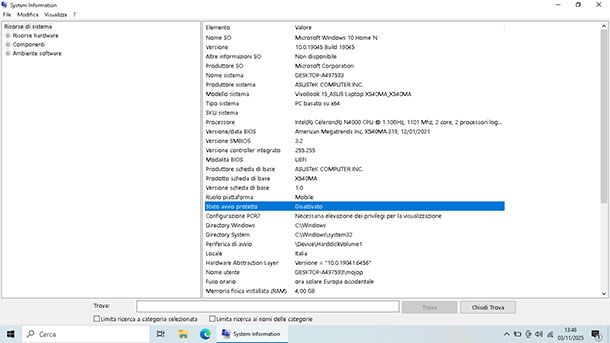
Prima di attivare questa funzione, può essere utile capire come verificare se Secure Boot è già attivo sul tuo computer. In molti casi, infatti, i PC più recenti hanno Secure Boot abilitato di default, ma può capitare che venga disattivato dopo un aggiornamento del firmware o una reinstallazione di Windows. Controllare il suo stato richiede solo pochi passaggi e non è necessario accedere al BIOS o all’UEFI del sistema.
Il metodo più rapido per controllare lo stato di Secure Boot è usare lo strumento System Information di Windows. Per aprirlo, digita system information nella barra di ricerca del menu Start o della barra delle applicazioni, quindi seleziona il risultato corrispondente. In alternativa, premi la combinazione di tasti Win+R per aprire la finestra Esegui, scrivi msinfo32 nel campo di testo e clicca su OK per accedere direttamente alle informazioni del sistema. Per altre informazioni su questa e altre procedure, leggi il mio articolo su come vedere le caratteristiche del proprio computer.
Nel menu a sinistra seleziona Risorse di sistema, quindi cerca sul lato destro la voce Stato avvio protetto. Se accanto a quest’ultima voce trovi scritto Attivato, significa che la funzione è già abilitata; se invece appare Disattivato, dovrai procedere alla sua attivazione. Questo semplice controllo ti permetterà di capire subito se tutto è configurato correttamente prima di passare alla fase successiva, ovvero attivare Secure Boot.
Come attivare Secure Boot BIOS
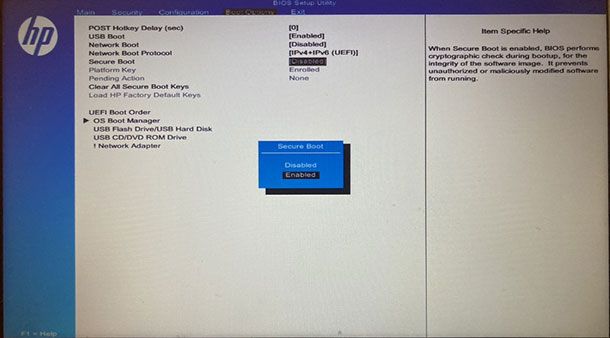
Sapere come attivare Secure Boot BIOS è un passaggio fondamentale per aumentare la sicurezza del computer e garantire la piena compatibilità con Windows 11 e con altre funzioni di protezione avanzate. Attivare Secure Boot è un’operazione semplice, che richiede solo pochi minuti.
Prima di iniziare, è importante sapere che la voce relativa a Secure Boot può trovarsi in sezioni diverse del BIOS a seconda del produttore della scheda madre o del notebook. Tuttavia, la procedura generale è molto simile su tutti i modelli.
Per prima cosa, accedi al BIOS (o meglio, all’interfaccia UEFI firmware, presente nei computer commercializzati con Windows 8.x o versioni successive). In genere, puoi farlo accendendo il PC e premendo ripetutamente il tasto Canc non appena compare il logo del produttore. In alternativa, su alcuni modelli potresti dover usare il tasto F2, F10 o altri ancora, a seconda del computer in tuo possesso. Per maggiori dettagli, puoi consultare la mia guida su come entrare nel BIOS.
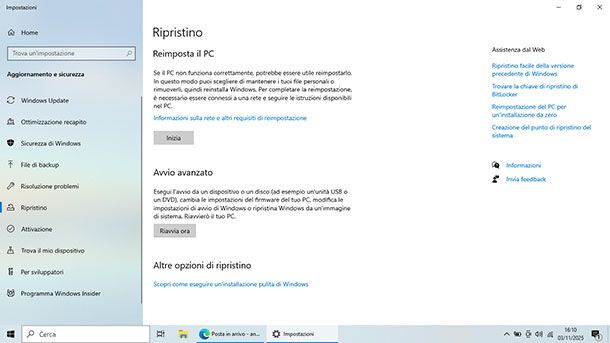
In alternativa, puoi accedere al BIOS direttamente da Windows, tramite le impostazioni di sistema. Clicca sul pulsante Start (l’icona della bandierina) nella barra inferiore, poi seleziona Impostazioni (l’icona dell’ingranaggio). All’interno delle Impostazioni, vai su Sistema > Ripristino e premi sul pulsante Riavvia ora nella sezione Avvio avanzato. Se utilizzi Windows 10, invece, dal menu Impostazioni, apri Aggiornamento e sicurezza, seleziona la voce Ripristino dal menu a sinistra e premi sul pulsante Riavvia ora nella sezione Avvio avanzato.

Dopo il riavvio, comparirà un menu con varie opzioni. Seleziona Risoluzione dei problemi, poi Opzioni avanzate e infine Impostazioni firmware UEFI. Per confermare, clicca su Riavvia: il computer entrerà automaticamente nel menu di configurazione BIOS.
Una volta all’interno del BIOS/UEFI, spostati nella scheda dedicata alla sicurezza o cerca la voce Secure Boot. Imposta l’opzione su Enabled (o Attivato) e salva le modifiche prima di uscire.
Dopo il riavvio, Secure Boot sarà attivo e il tuo sistema disporrà di un livello di protezione superiore contro malware e tentativi di manomissione del sistema operativo.
Come attivare Secure Boot ASUS
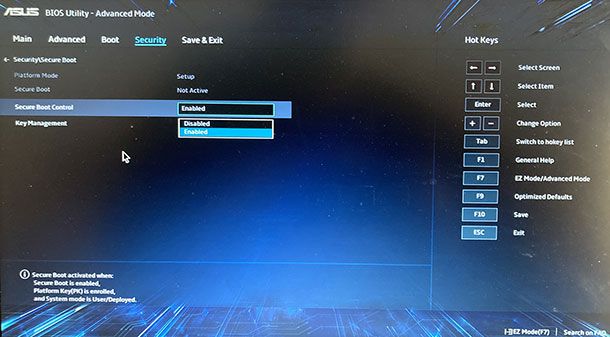
Se possiedi un PC, un notebook o un all-in-one ASUS, sapere come attivare Secure Boot ASUS è un ottimo modo per aumentare la sicurezza del sistema, impedendo l’avvio di software o sistemi operativi non autorizzati.
La prima cosa da fare è entrare nel BIOS/UEFI del dispositivo. Se il tuo PC è spento, tieni premuto il tasto F2 sulla tastiera e, contemporaneamente, premi il pulsante di accensione. Dopo qualche secondo, comparirà la schermata del BIOS ASUS. Se il tasto F2 non dovesse funzionare, prova con il tasto Canc: il risultato sarà lo stesso. Se hai bisogno di maggiori dettagli su questa procedura, puoi consultare la mia guida dedicata su come entrare nel BIOS ASUS.
Una volta entrato nel BIOS del tuo PC ASUS, premi F7 oppure clicca su Advanced Mode per accedere alla modalità avanzata. A questo punto, apri la scheda Security e seleziona la voce Secure Boot. All’interno del menu, individua l’opzione Secure Boot Control e impostala su Enabled per attivare la funzione. Per completare la procedura, premi F10, salva le modifiche e riavvia il computer.
Se utilizzi un PC desktop ASUS, la procedura è simile ma con qualche differenza. Dopo essere entrato nel BIOS e aver attivato la modalità avanzata, apri la scheda Boot, poi seleziona CSM (Compatibility Support Module) e disattiva la voce Launch CSM, quindi conferma con OK. A questo punto torna indietro, entra nella sezione Secure Boot e imposta l’opzione OS Type su Windows UEFI Mode. Infine, vai nella scheda Exit, scegli Save Changes & Reset e conferma con OK per riavviare il sistema.
Dopo il riavvio, il Secure Boot ASUS sarà correttamente attivo e il tuo sistema sarà protetto da eventuali tentativi di manomissione durante l’avvio.
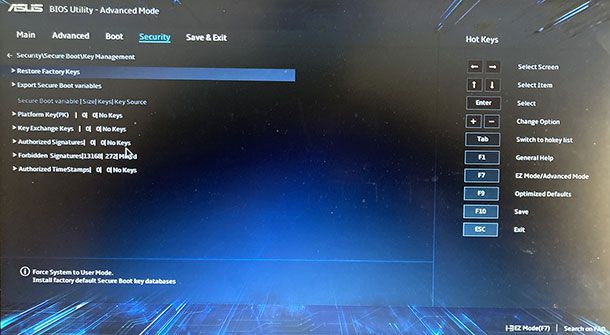
Potrebbe capitare che, anche dopo l’attivazione, lo stato di Secure Boot su Windows risulti "Disattivato" o "Non disponibile". In questo caso, è necessario ripristinare la gestione delle chiavi. Per farlo, entra nel BIOS, apri la scheda Security, seleziona Secure Boot > Secure Boot Control e imposta la voce su Enabled. Successivamente entra in Key Management, clicca su Restore Factory Reset e conferma con Yes. Infine, salva le modifiche premendo F10 e riavvia il PC: Secure Boot sarà finalmente attivo.
Come attivare Secure Boot MSI

Se utilizzi un PC con scheda madre MSI, e vuoi sapere come attivare Secure Boot MSI, la procedura è davvero semplice e alla portata di chiunque.
A computer spento, premi il tasto di accensione e, non appena compare a schermo il logo MSI, premi più volte il tasto Canc per accedere al BIOS. Se il tasto Canc non dovesse funzionare, puoi ripetere la procedura provando con F11, F2 oppure con la combinazione Fn+F2.
Una volta entrato nel BIOS, premi F7 per passare alla modalità avanzata. Usa quindi le frecce direzionali per spostarti su Settings, poi seleziona Advanced e apri la sezione Windows OS Configuration. Qui troverai la voce Secure Boot, impostala su Enabled per attivarla.
Al termine, premi F10 per salvare le modifiche e riavviare il PC: a questo punto Secure Boot sarà attivo.
Come attivare Secure Boot su scheda madre GIGABYTE
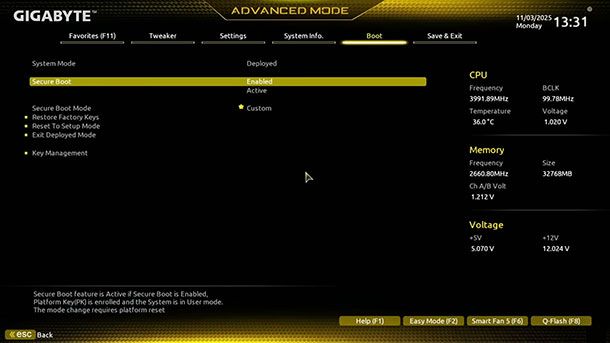
Se il tuo PC monta una scheda madre GIGABYTE e vuoi sapere come attivare Secure Boot GIGABYTE, la procedura è piuttosto semplice.
Per prima cosa, accendi il computer e premi ripetutamente il tasto Canc fino a quando non compare la schermata del BIOS. Una volta dentro, premi F2 per passare alla Modalità avanzata (o Classic Mode).
Dal menu in alto, apri la scheda Boot (oppure Bios, a seconda del modello della tua scheda madre), individua l’opzione CSM Support e impostala su Disabled per disattivarla. Poi vai su Save & Exit, seleziona Save & Exit Setup e conferma con Yes: il PC verrà riavviato.
Dopo il riavvio, accedi nuovamente al BIOS seguendo la stessa procedura. Entra di nuovo nella scheda Boot, scorri con i tasti direzionali fino alla voce Secure Boot e premi Invio. Imposta l’opzione Secure Boot su Enabled e conferma con OK. Infine, torna nella scheda Save & Exit, seleziona Save & Exit Setup e conferma con Yes. A questo punto, il PC si riavvierà e Secure Boot sarà correttamente abilitato.
Se Secure Boot risulta abilitato ma non attivo (Not Active), puoi risolvere facilmente seguendo questi passaggi. Per prima cosa, disattiva la funzione impostando Secure Boot su Disabled. Successivamente, imposta l’opzione Secure Boot Mode su Custom, seleziona la voce Restore Factory Keys e conferma prima con Yes e poi con No. A questo punto, vai nella scheda Save & Exit, seleziona Save & Exit Setup e conferma con Yes per riavviare il computer.
Una volta riavviato, entra nuovamente nel BIOS, apri la scheda BIOS e imposta Secure Boot su Enabled, quindi conferma con OK. Salva le modifiche e riavvia il PC: al termine dell’avvio, Secure Boot sarà finalmente attivo.

Autore
Salvatore Aranzulla
Salvatore Aranzulla è il blogger e divulgatore informatico più letto in Italia. Noto per aver scoperto delle vulnerabilità nei siti di Google e Microsoft. Collabora con riviste di informatica e cura la rubrica tecnologica del quotidiano Il Messaggero. È il fondatore di Aranzulla.it, uno dei trenta siti più visitati d'Italia, nel quale risponde con semplicità a migliaia di dubbi di tipo informatico. Ha pubblicato per Mondadori e Mondadori Informatica.






